چگونه برنامه های ویندوز را بدون نصب سیستم عامل در مک اجرا کنیم؟
ابزارهای زیادی برای اجرای برنامه های ویندوز در مک شما وجود دارد و برخی از آنها نیازی به نصب سیستم عامل مایکروسافت ندارند.
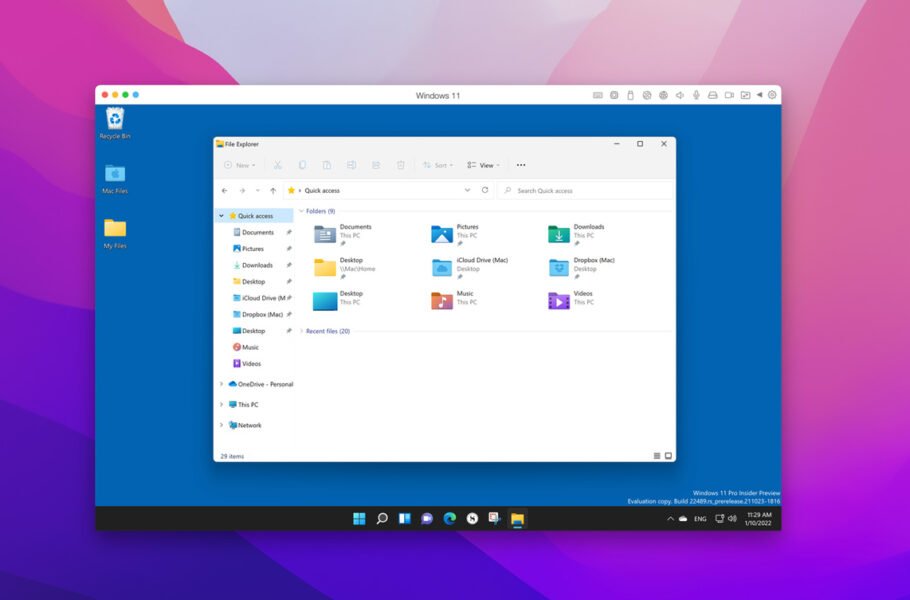
امروز برای برنامه های ویندوز را در مک خود اجرا کنید دیگر نیازی به نصب سیستم عامل مایکروسافت بر روی محصولات اپل نیست و اکنون نصب برنامه های ویندوز بر روی مک از طریق شبیه سازها و ابزارهای جانبی توسعه یافته برای این منظور آسان است. در مقاله زیر، نحوه انجام این کار را در حین ارائه بهترین گزینه های فعلی مورد بحث قرار خواهیم داد.
یک برنامه ویندوز را روی مک اجرا کنید چرم شرابی
درخواست کردن چرم شرابی یکی از بهترین گزینه ها برای فراهم کردن محیط مورد نیاز برای نصب نرم افزار ویندوز در مک این است که برای دارندگان رایانه های اپل کاملا رایگان است. همچنین برخلاف نمونه های مشابه مانند Wine، این پروژه به طور مداوم در حال دریافت به روز رسانی است و می تواند بر روی macOS نسخه 13 و محصولات مبتنی بر تراشه های اختصاصی اپل استفاده شود.
- چگونه فایل ها و پوشه ها را در مک قفل کنم؟
- چگونه macOS و نرم افزار آن را به روز می کنید؟
ساده ترین راه برای نصب Wineskin در macOS کمک گرفتن از آن است آبجو او هست. اگر قبلا این ابزار را روی کامپیوتر یا لپ تاپ خود نصب نکرده اید، می توانید با وارد کردن دستور زیر در ترمینال آن را دانلود و نصب کنید.
/bin/bash -c "$(curl -fsSL https://raw.githubusercontent.com/Homebrew/install/HEAD/install.sh)"- پس از اتمام مراحل نصب Homebrew، دستور زیر را در ترمینال وارد کرده و Enter را بزنید.
echo 'eval $(/opt/homebrew/bin/brew shellenv)' >> /Users/$USER/.zprofile- پس از آن دستور زیر را در ترمینال تایپ کنید و دوباره کلید Enter را فشار دهید تا اپلیکیشن Wineskin بر روی سیستم نصب شود.
brew install --cask --no-quarantine gcenx/wine/unofficial-wineskinپیکربندی برنامه چرم شرابی
پس از نصب اپلیکیشن Wineskin طبق مراحل بالا، قادر به اجرای برنامه های ویندوز بر روی مک خود نخواهید بود و ابتدا باید تنظیمات مربوطه را اعمال کنید. با اجرای Wineskin Winery.app در پوشه Applications یا با استفاده از Spotlight در macOS، میتوانید برنامه جدید را راهاندازی کنید.
- در برنامه Wineskin، روی علامت “+” در زیر عنوان Installed Engines کلیک کنید تا پنجره Add Engine نمایش داده شود.
- از لیست کشویی، آخرین نسخه موجود را انتخاب کنید و سپس دکمه دانلود و نصب را بزنید.
- در پنجره باز شده می توانید یک نام دلخواه برای درایو جدید تعیین کنید و سپس روی OK کلیک کنید.
- زمان مورد نیاز برای دانلود و نصب درایور جدید به سرعت اینترنت شما بستگی دارد.
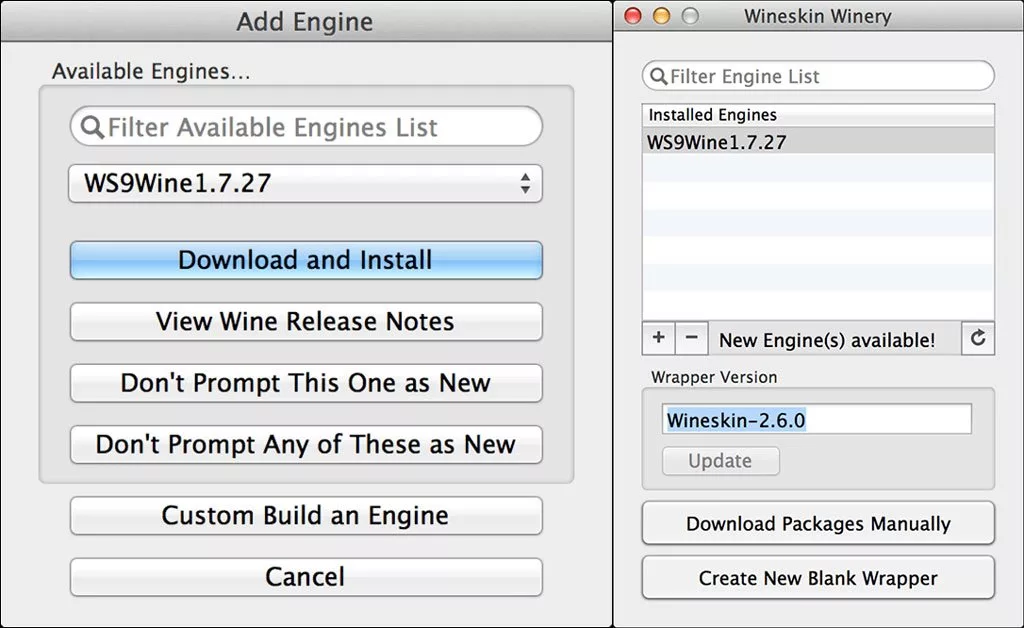
- پس از اتمام دانلود و نصب درایور جدید، یک اعلان نمایش داده می شود. حالا وقت آن است که روی گزینه Create New Blank Wrapper کلیک کنید.
- در پنجره جدید، نامی را در کادر مشخص شده وارد کنید. توجه داشته باشید که در مراحل زیر به این نام نیاز خواهید داشت. پس بهتر است یک عنوان کوتاه انتخاب کنید.
- پس از تایپ نام مورد نظر بر روی دکمه OK کلیک کنید. در مرحله بعد، از شما خواسته می شود دو بسته را برای عملکرد صحیح برنامه نصب کنید.
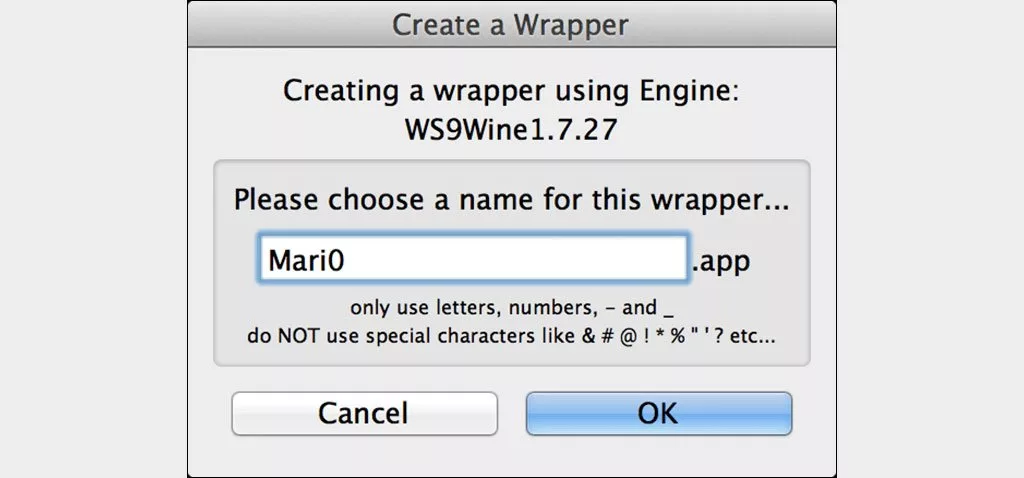
- یک بسته واحد برای اجرای برنامه های شبکه. این در ویندوز در مک استفاده می شود و بسته Gecko نیز برای ارائه محتوای مبتنی بر HTML استفاده می شود.
- پس از اتمام مراحل دریافت و نصب بسته های مذکور، یک wrapper ایجاد می شود.
- به طور پیش فرض می توانید کاور ایجاد شده را در عنوان مشاهده کنید زیرا; اما با کلیک بر روی آن نتیجه ای حاصل نمی شود.
- برنامه های کاربردی > شراب > [your wrapper]
- برای این منظور روی آن کلیک راست کرده و سپس گزینه Show Package Contents را انتخاب کنید. در مرحله بعد از بین موارد نمایش داده شده بر روی گزینه Wineskin کلیک کنید.
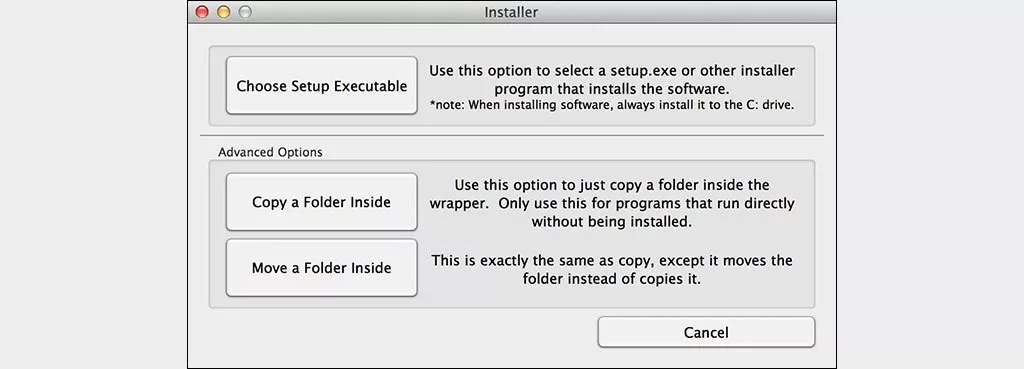
- سپس Install software را انتخاب کرده و در پنجره های زیر گزینه executable setup را انتخاب کنید.
- در نهایت پنجره ای باز می شود که در آن می توانید آدرس فایل EXE اپلیکیشن مورد نظر را مشخص کنید.
- اکنون می توانید از Wineskin خارج شده و از لانچ پد نمایش داده شده برای راه اندازی برنامه های ویندوز در مک خود استفاده کنید.
- همچنین، اگر برنامه مورد نیاز نیازی به نصب ندارد، میتوانید به جای انتخاب یک فایل اجرایی تنظیمات در مراحل قبلی و سپس انتخاب پوشه برنامه، انتخاب کنید که یک پوشه را از داخل کپی کنید.
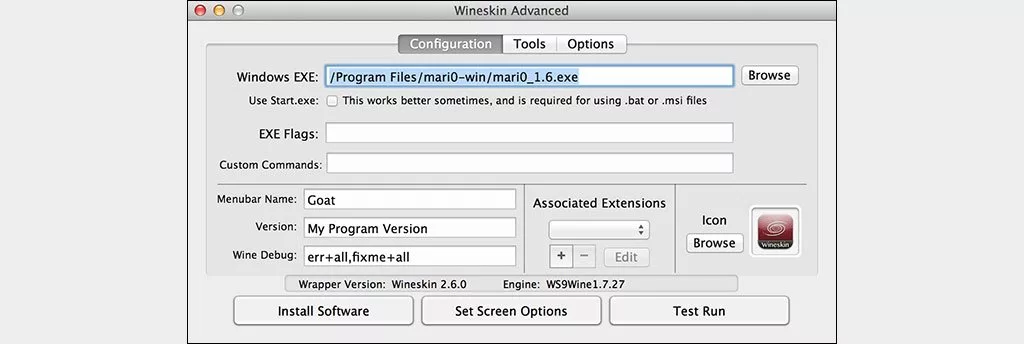
یک برنامه ویندوز را روی مک اجرا کنید دسکتاپ موازی
درخواست کردن دسکتاپ موازی گزینه دیگر نصب نرم افزار ویندوز بر روی مک است. البته این ابزار ویندوز 11 را به همراه MacOS نصب می کند. اما به لطف ویژگی coherence، پس از پیکربندی اولیه، کاربر دیگر نیازی به تعامل با سیستم عامل مایکروسافت نخواهد داشت. نحوه کار با برنامه فوق در زیر آورده شده است.
- ابتدا فایل نصب اپلیکیشن Parallels Desktop را با استفاده از این لینک دانلود کرده و بر روی کامپیوتر مک خود نصب کنید.
- هنگامی که برای اولین بار وارد برنامه شدید، گزینه جدید را انتخاب کنید و سپس بر روی Get Windows 11 from Microsoft کلیک کنید.
- در نهایت کلید Install Windows را فشار دهید و منتظر بمانید تا مراحل دریافت و نصب سیستم عامل به پایان برسد. توجه داشته باشید که در این صورت به مجوز قانونی ویندوز نیاز خواهید داشت.
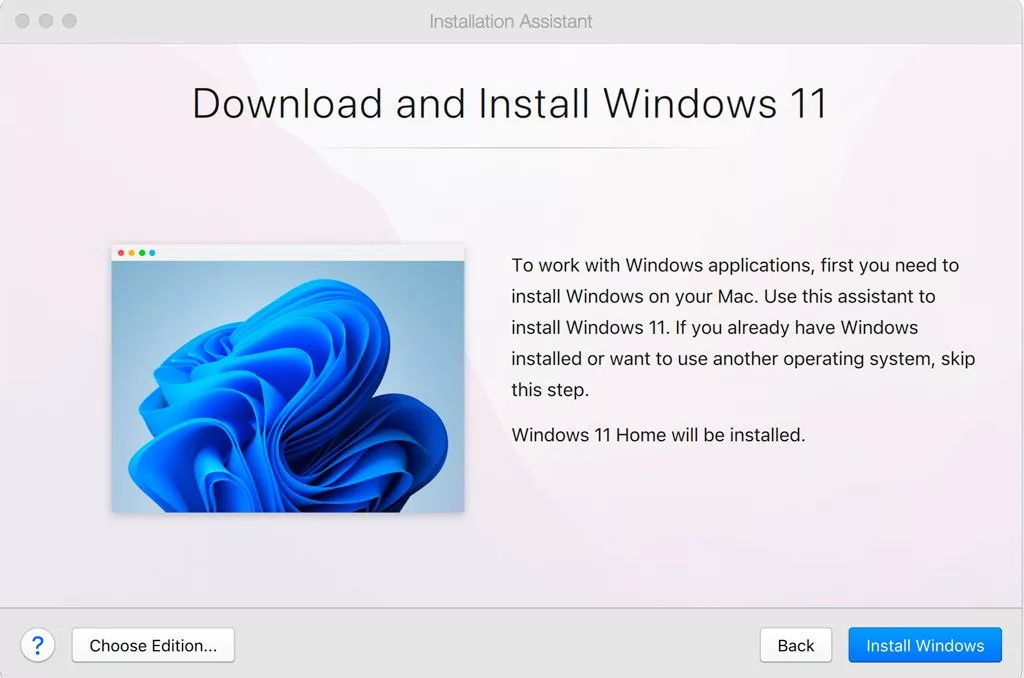
اگر می خواهید ویندوز را از فایل دیگری نصب کنید، در مرحله قبل Install Windows یا سیستم عامل دیگری را از DVD یا فایل ایمیج انتخاب کنید و سپس مراحل نصب را ادامه دهید. توجه داشته باشید که فایل انتخابی باید با فرمت ISO باشد.
- پس از اتمام فرآیند، می توانید یک ماشین مجازی ویندوز 11 جدید ایجاد کنید و سپس برنامه های مورد نظر خود را در آن نصب کنید.
- حالا روی آیکون ویندوز در داک کلیک راست کرده و از منوی View ورودی Coherence را انتخاب کنید.
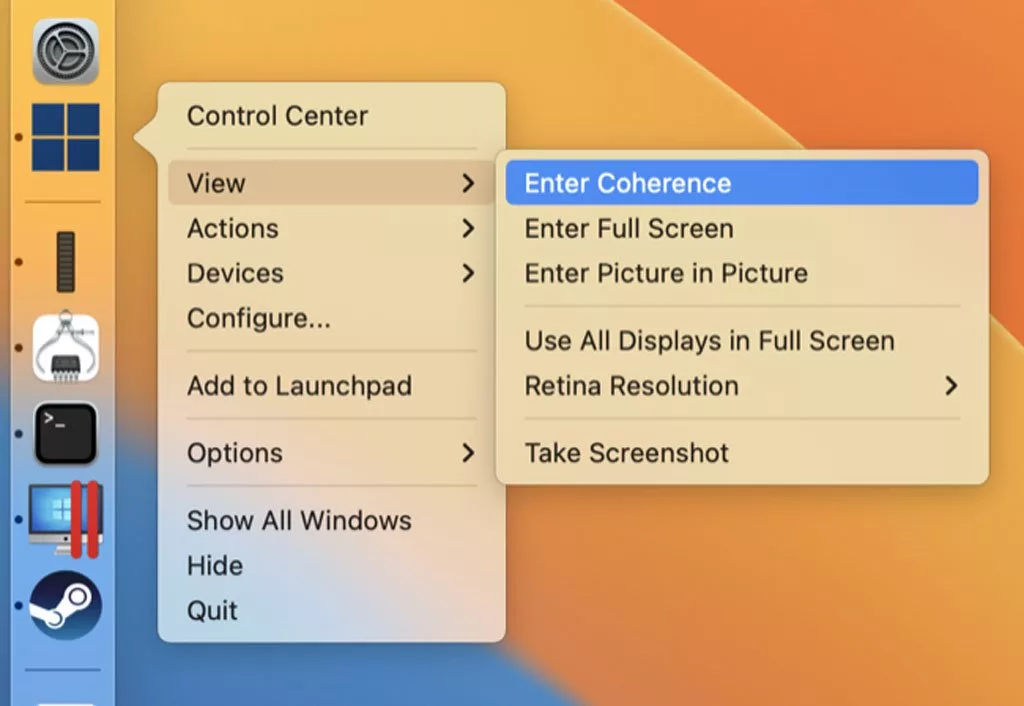
اکنون دسکتاپ ویندوز مخفی خواهد شد. اما همچنان می توانید به استفاده از برنامه های مبتنی بر آن ادامه دهید. می توانید همه برنامه ها را از طریق Parallels Desktop در پوشه Applications خود یا از طریق ابزار Spotlight نصب کنید. وقتی این ویژگی فعال باشد، برنامه های ویندوز به عنوان برنامه های بومی مک اجرا می شوند. لازم به ذکر است که ماشین مجازی ویندوز 11 همچنان در پس زمینه کار می کند. اما تاثیری بر تجربه کاربری ندارد.
سوالات متداول
Parallels Desktop امکان نصب ویندوز را در کنار MacOS برای کاربران نسخه های اخیر سیستم عامل اپل و محصولات مبتنی بر تراشه اختصاصی آن شرکت فراهم می کند.
استفاده از ابزارهای شخص ثالث مانند WineSkin یا Parallels Desktop می تواند ساده ترین راه برای اجرای برنامه های ویندوز باشد.
آره؛ با برنامه Wineskin، می توانید بدون نصب سیستم عامل مایکروسافت، از نرم افزار ویندوز در مک خود استفاده کنید.
